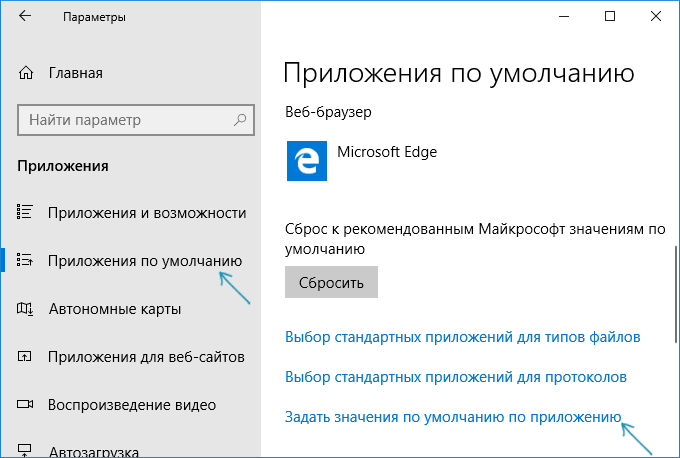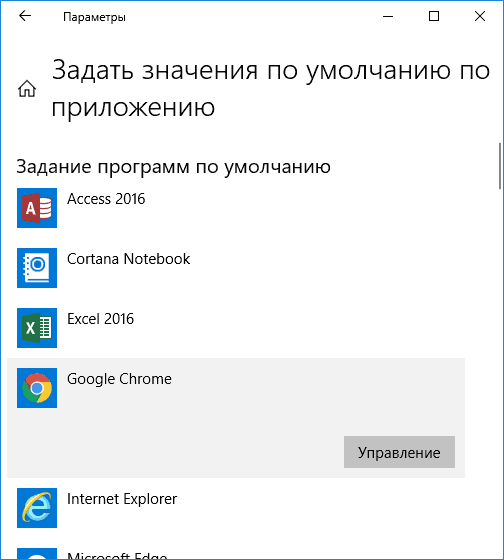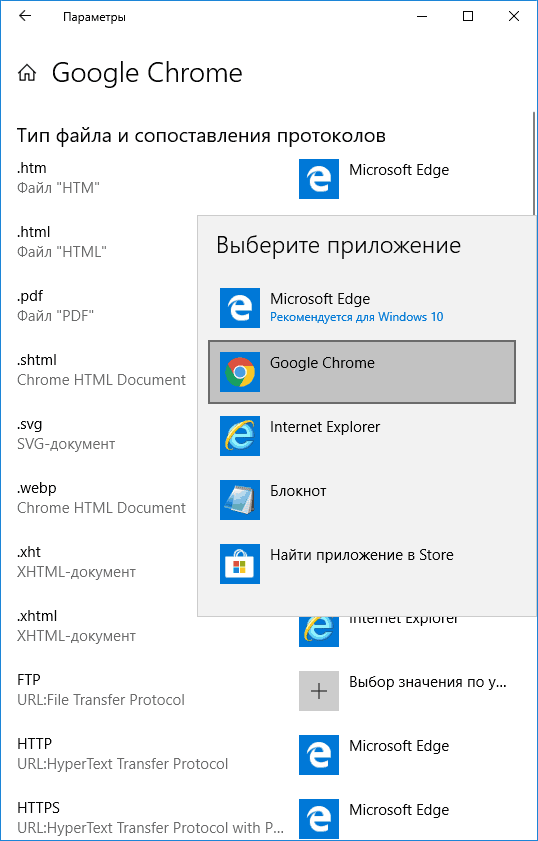Осталось дождаться сентября
Одной из проблем Windows 10 был и остаётся выбор браузера по умолчанию. Чтобы поменять Edge на Chrome, приходится копаться в системных настройках, хотя в предыдущих версиях ОС этого не требовалось. Но теперь ожидается, что ситуация изменится к лучшему.
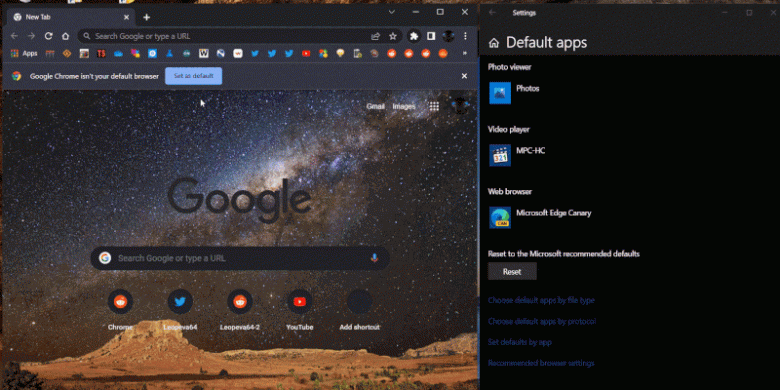
В тестовой версии Windows 10 22H2 участники раннего тестирования обнаружили возможность быстрого переключения браузера по умолчанию. Как и в Windows 7, теперь нужно нажать лишь одну кнопку, а в системных настройках соответствующий пункт изменится автоматически.
А вот в Windows 11 это пока не работает. При попытке переключить браузер таким образом, система перебрасывает пользователя в раздел «По умолчанию», где браузер придётся выбирать вручную.
Отметим, что Firefox и Opera уже поддерживают назначение стандартного браузера одной кнопкой. В Chrome такая возможность появится осенью текущего года. Обновление будет выпущено в сентябре, когда выйдет и Windows 10 22H2. Пока неясно, планирует ли Microsoft «починить» Windows 11 аналогичным образом.
Ранее сообщалось, что в Office 2021 начали показывать рекламу Microsoft 365.
Некоторые пользователи жалуются, что настройки Microsoft Edge сбрасываются всякий раз, когда они закрывают и снова открывают браузер в Windows 10. Им приходится заново устанавливать и настраивать браузер. За исключением данных, таких как избранное и сохраненные логины, синхронизированные через учетные записи пользователей, пользователь должен все настроить. Если вы столкнулись с той же проблемой с Microsoft Edge, это руководство поможет вам исправить ее и использовать браузер без особых проблем, настраивая все заново.
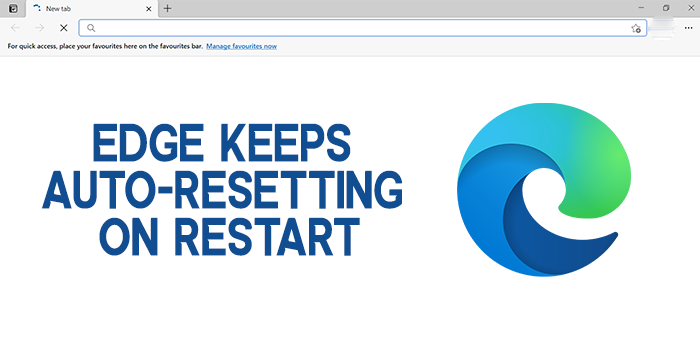
Если Edge продолжает автосброс при повторном открытии, следующие методы могут помочь исправить это:
- Отключить запуск фоновых приложений, когда Edge закрыт
- Восстановить Edge через настройки
- Создать новую учетную запись пользователя
Давайте посмотрим на исправления подробнее.
1]Отключить запуск фоновых приложений, когда Edge закрыт.
По умолчанию в Microsoft Edge включена опция, позволяющая приложениям работать в фоновом режиме, даже когда Edge закрыт. Приложения — это расширения и некоторые функции Edge, которые работают в фоновом режиме, чтобы обеспечить удобство просмотра. Отключение может решить вашу проблему с автоматическим сбросом настроек в Edge.
Для этого щелкните трехточечное меню на панели инструментов и выберите «Настройки» из контекстных опций. На странице настроек щелкните Система на левой боковой панели.
Теперь вы увидите страницу настроек системы на Edge. Отключите «Продолжать запуск фоновых приложений» при закрытии Microsoft Edge, нажав кнопку рядом с ним.
Ваша проблема могла быть решена, так как вы отключили фоновые приложения на Edge. Если нет, попробуйте следующий метод.
2]Переустановите Edge через настройки
Вы можете переустановить Microsoft Edge через Настройки следующим образом:
- Открыть настройки
- Щелкните Приложения> Приложения и функции и выполните поиск Edge.
- Нажмите «Изменить».
- Это переустановит Edge, и вы увидите новый значок, размещенный на рабочем столе.
Кроме того, при желании вы можете загрузить Edge и заново установить его, как и любую другую программу.
Связано: Настройки Windows 10 сбрасываются до значений по умолчанию после перезагрузки.
3]Создать новую учетную запись пользователя
Если вы все еще сталкиваетесь с проблемой, рекомендуется создать новую учетную запись пользователя на вашем ПК с правами администратора и использовать ее в Edge.
После создания новой учетной записи пользователя с правами администратора используйте ее для входа в Edge и включите синхронизацию. Удалите старую учетную запись из Edge. Это решит вашу проблему.
Вот как вы можете исправить проблемы с автоматическим сбросом Edge в Windows 10. Если у вас есть сомнения или предложения, оставьте комментарий ниже в разделе комментариев.
Связано: Microsoft Edge закрывается сразу после открытия.
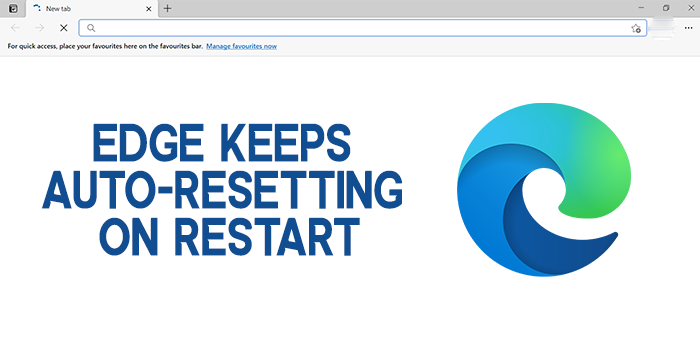 .
.
По Windows 10 (Pro, 1511 build 10586.104)умолчанию веб-браузер сбрасывается в Internet Explorer при каждой перезагрузке ( settings > system > default). Независимо от того, какой другой браузер установлен в качестве администратора, после перезагрузки браузером по умолчанию снова будет Explorer.
Есть ли способ предотвратить это?
Ответы:
Это сработало для меня:
1. Щелкните правой кнопкой мыши на Пуск> Диспетчер задач.
2. Нажмите на более подробную информацию
3. Перейдите на вкладку Подробности
4.Найдите файл explorer.exe> Щелкните правой кнопкой мыши> щелкните «Завершить процесс» (не закрывать диспетчер задач). 5. Перейдите в файл> Запустить новую задачу> введите explorer.exe и установите флажок создать эту задачу с правами администратора. > ОК
6. Перейдите к запуску> Настройки> Приложения> Приложения по умолчанию> Веб-браузер> Нажмите Microsoft Edge> выберите ваш любимый браузер.
7.Restart
Выключите Internet Explorer.
Быть пользователем-администратором или принять приглашение администратора, чтобы это работало.
шаги:
- Поиск «Включение или отключение функций Windows» {Панель управления> Программы> Программы и компоненты> Включение или отключение функций Windows (отображается слева)}
- Отключить «Internet Explorer ..» из дерева
Выполните следующие действия, чтобы изменить браузер по умолчанию обратно на Firefox или Chrome
- Нажмите кнопку меню и выберите «Параметры».
- На панели «Общие» нажмите «Сделать по умолчанию».
- Откроется приложение «Параметры Windows» с экраном «Выбор приложений по умолчанию».
- Прокрутите вниз и щелкните запись под веб-браузером. В этом случае на значке будет указано «Microsoft Edge» или «Выберите браузер по умолчанию».
- На экране «Выберите приложение» нажмите Chrome или Firefox, чтобы установить его в качестве браузера по умолчанию.
- Firefox или Chrome теперь перечислены в качестве браузера по умолчанию. Закройте окно, чтобы сохранить изменения.
Надеюсь, этот ответ поможет
Найдите файл defaultassociations.xml и удалите его. Вам понадобятся права администратора на машине. Затем перейдите в обычное меню «Установить приложения по умолчанию» и сделайте свой выбор. Сброс и у вас все должно быть готово!
Нажмите на (3) точки в правом углу. Перейдите в настройки». В крайнем левом углу нажмите «Поисковые системы», затем «Управление поисковыми системами», удалите ненужную поисковую систему. Выберите свою поисковую систему в строке выше. Макафи, кажется, мой виновник.
Попробуй это:
- Щелкните правой кнопкой мыши на кнопке Пуск
- Нажмите Панель управления
- В правом верхнем углу нажмите View by
- Нажмите большой или маленький
- Нажмите Программы по умолчанию
- Нажмите Установить программы по умолчанию
- С левой стороны, вы видите свой Cyberfox? Если да, щелкните по нему
- На правой стороне, нажмите «Установить эту программу по умолчанию»
- Нажмите ОК, когда закончите

В этой инструкции подробно о том, почему так происходит и как исправить проблему «Стандартное приложение сброшено» в Windows 10 несколькими способами.
Причины ошибки и сброса приложений по умолчанию
Чаще всего причиной ошибки является то, что какая-то из установленных вами программ (особенно старых версий, до выхода Windows 10) установила себя в качестве программы по умолчанию для типов файлов, которые открываются встроенными приложениями ОС, при этом сделала это «неправильно» с точки зрения новой системы (изменив соответствующие значения в реестре, как это делалось в предыдущих версиях ОС).
Однако, не всегда причина в этом, иногда это просто некий баг Windows 10, который, впрочем, можно исправить.
Как исправить «Стандартное приложение сброшено»
Существует несколько методов, позволяющих убрать уведомление о том, что стандартное приложение было сброшено (и оставить вашу программу по умолчанию).
Прежде чем приступать к использованию далее описанных способов убедитесь, что программа, которая сбрасывается, обновлена — иногда достаточно просто установить последнюю версию программы (с поддержкой Windows 10) вместо старой, чтобы проблема не проявлялась.
1. Задание приложений по умолчанию по приложению
Первый способ — вручную задать программу, ассоциации с которой сбрасываются в качестве программы, используемой по умолчанию. Причем сделать это следующим образом:
- Зайти в Параметры (клавиши Win+I) — Приложения — Приложения по умолчанию и внизу списка нажать по «Задать значения по умолчанию по приложению».
- В списке выбрать программу, для которой производится действие и нажать кнопку «Управление».
- Для всех нужных типов файлов и протоколов указать эту программу.
Обычно такой метод срабатывает. Дополнительная информация на тему: Программы по умолчанию Windows 10.
2. Использование REG-файла для исправления «Стандартное приложение сброшено» в Windows 10
Вы можете использовать следующий reg-файл (скопируйте код и вставьте в текстовый файл, задайте расширение reg для него) для того, чтобы программы по умолчанию не сбрасывались на встроенные приложения Windows 10. После запуска файла, задайте вручную нужные приложения по умолчанию и сброс больше происходить не будет.
Windows Registry Editor Version 5.00 ; .3g2,.3gp, .3gp2, .3gpp, .asf, .avi, .m2t, .m2ts, .m4v, .mkv .mov, .mp4, mp4v, .mts, .tif, .tiff, .wmv [HKEY_CURRENT_USERSOFTWAREClassesAppXk0g4vb8gvt7b93tg50ybcy892pge6jmt] "NoOpenWith"="" "NoStaticDefaultVerb"="" ; .aac, .adt, .adts ,.amr, .flac, .m3u, .m4a, .m4r, .mp3, .mpa .wav, .wma, .wpl, .zpl [HKEY_CURRENT_USERSOFTWAREClassesAppXqj98qxeaynz6dv4459ayz6bnqxbyaqcs] "NoOpenWith"="" "NoStaticDefaultVerb"="" ;.htm, .html [HKEY_CURRENT_USERSOFTWAREClassesAppX4hxtad77fbk3jkkeerkrm0ze94wjf3s9] "NoOpenWith"="" "NoStaticDefaultVerb"="" ; .pdf [HKEY_CURRENT_USERSOFTWAREClassesAppXd4nrz8ff68srnhf9t5a8sbjyar1cr723] "NoOpenWith"="" "NoStaticDefaultVerb"="" ;.stl, .3mf, .obj, .wrl, .ply, .fbx, .3ds, .dae, .dxf, .bmp .jpg, .png, .tga [HKEY_CURRENT_USERSOFTWAREClassesAppXvhc4p7vz4b485xfp46hhk3fq3grkdgjg] "NoOpenWith"="" "NoStaticDefaultVerb"="" ; .svg [HKEY_CURRENT_USERSOFTWAREClassesAppXde74bfzw9j31bzhcvsrxsyjnhhbq66cs] "NoOpenWith"="" "NoStaticDefaultVerb"="" ; .xml [HKEY_CURRENT_USERSOFTWAREClassesAppXcc58vyzkbjbs4ky0mxrmxf8278rk9b3t] "NoOpenWith"="" "NoStaticDefaultVerb"="" [HKEY_CURRENT_USERSOFTWAREClassesAppX43hnxtbyyps62jhe9sqpdzxn1790zetc] "NoOpenWith"="" "NoStaticDefaultVerb"="" ; .raw, .rwl, .rw2 [HKEY_CURRENT_USERSOFTWAREClassesAppX9rkaq77s0jzh1tyccadx9ghba15r6t3h] "NoOpenWith"="" "NoStaticDefaultVerb"="" ; .mp4,.3gp, .3gpp, .avi, .divx, .m2t, .m2ts, .m4v, .mkv, .mod etc. [HKEY_CURRENT_USERSOFTWAREClassesAppX6eg8h5sxqq90pv53845wmnbewywdqq5h] "NoOpenWith"="" "NoStaticDefaultVerb"=""
Учитывайте, что при этом приложения Фото, Кино и ТВ, Музыка Groove и другие встроенные приложения Windows 10 исчезнут из меню «Открыть с помощью».
Дополнительная информация
- В ранних версиях Windows 10 проблема иногда проявлялась при использовании локальной учетной записи и исчезала при включении учетной записи Майкрософт.
- В последних версиях системы, судя по официальной информации Майкрософт, проблема должна проявляться реже (но может возникнуть, как упоминалось в начале статьи, со старыми программами, изменяющими ассоциации файлов не в соответствии с правилами для новой ОС).
- Для опытных пользователей: вы можете экспортировать, изменить и импортировать ассоциации файлов в виде XML с помощью DISM (при этом они не будут сбрасываться, в отличие от тех, что вносятся в реестр). Подробнее (на английском) на сайте Майкрософт.
Если же проблема не исчезает, а приложения по умолчанию продолжают сбрасываться, попробуйте описать ситуацию подробно в комментариях, возможно, решение удастся найти.